So scannen Sie QR-Code auf TikTok – TechCult
Verschiedenes / / August 11, 2023
TikTok verbindet Effizienz mit Kreativität durch die Verwendung von QR-Codes auf seiner Plattform. Während die Begeisterung beim Finden von Inhalten wichtig ist, sind Vernetzung und Zusammenarbeit ebenso wichtig. Daher erklärt dieser Artikel, wie man QR-Codes auf TikTok über einen Computer und eine mobile App scannt, um das Profil einer Person leicht zu finden.
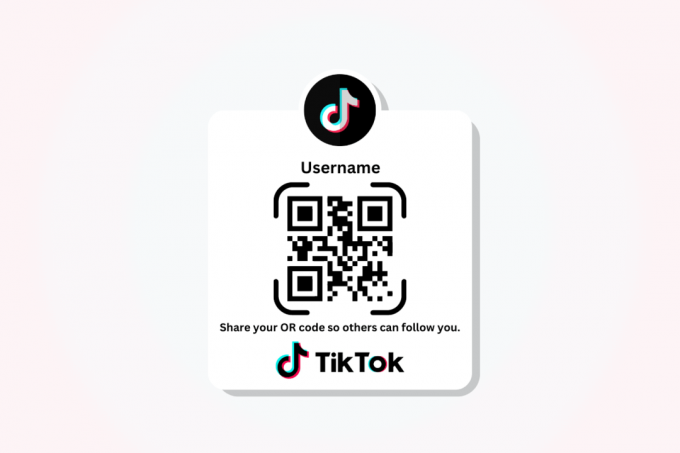
Inhaltsverzeichnis
So scannen Sie einen QR-Code auf TikTok
TikTok QR ist ein scannbarer, gemeinsam nutzbarer QR-Code, der enthält Links zu einem bestimmten Profil, sodass Benutzer problemlos eine Verbindung zu einem bestimmten TikTok-Profil herstellen und dieses besuchen können. Durch das Scannen des QR-Codes einer Person werden Sie zu ihrem TikTok-Profil weitergeleitet, sodass Sie ihr ganz einfach folgen und ihre kurzen Videos ansehen sowie ihre Inhalte liken und kommentieren können. Dies ist der beste Weg, die Sichtbarkeit Ihres Profils zu erhöhen.
Leider gibt es im Gegensatz zur TikTok-Telefon-App keine Möglichkeit, einen QR-Code auf dem Computer zu scannen, um direkt zum Profil einer Person weitergeleitet zu werden. Sie können es jedoch tun Scannen Sie den QR-Code von Ihrem PC, um sich bei Ihrem TikTok-Konto anzumelden. Sehen wir uns also an, wie das geht:
1. Besuche den TikTok-Website auf Ihrem PC/Laptop-Browser.
2. Um sich bei Ihrem Konto anzumelden, wählen Sie Verwenden Sie QR-Code aus der Liste der Optionen.
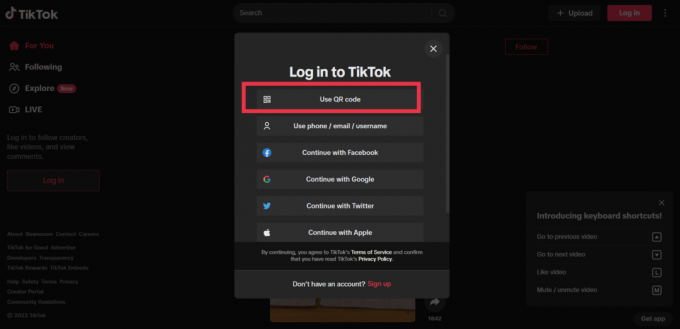
3. Öffnen Sie nun die Tick Tack App auf Ihrem Android oder iOS Mobilgerät.
4. Tippen Sie auf Registerkarte „Profil“. aus der unteren Leiste.
5. Tippen Sie auf Hamburger-Symbol aus der oberen rechten Ecke.
6. Wähle aus Mein QR-Code Möglichkeit.
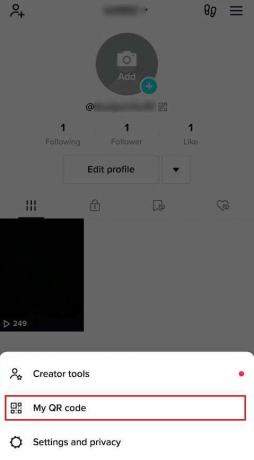
7. Tippen Sie dann auf Scanner-Symbol aus der oberen rechten Ecke.
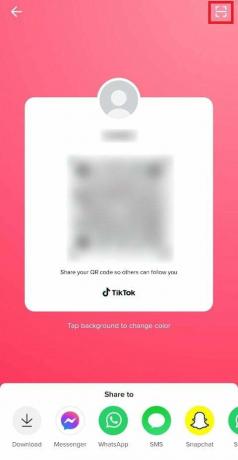
8. Scannen Sie die Desktop-QR-Code mit dessen Hilfe QR-Scanner für mobile Apps.

Sobald der QR-Code erfolgreich gescannt wurde, werden Sie in Ihrem TikTok-Konto angemeldet.
Lesen Sie auch: So scannen Sie QR-Codes mit einem Android-Telefon
Wie scanne ich QR-Code auf TikTok auf Android?
Wenn Sie den QR-Code des TikTok-Profils einer Person scannen möchten, können Sie dies mit diesen beiden Methoden tun:
Methode 1: Direkt über das QR-Code-Menü in der App
Sie können einfach jeden QR-Code scannen Aufforderung an jemanden, den QR-Code seines Kontos in der App anzuzeigen. So scannen Sie den QR-Code:
Schritt I: In der App Ihres Freundes
1. Starte den TikTok-App und wählen Sie die aus Profil Tab.
2. Tippen Sie auf Hamburger-Menüsymbol aus der oberen rechten Ecke.
3. Tippen Sie auf Mein QR-Code Option, um den QR-Code ihres Profils anzuzeigen.

Schritt II: In Ihrer App
1. Navigieren Sie nun zu Mein QR-Code Menü in Ihrer TikTok-App, wie oben beschrieben.
2. Tippen Sie auf Scanner-Symbol und scannen Sie die QR-Code wird auf dem Telefon Ihres Freundes angezeigt, um dessen Profil anzuzeigen und ihm zu folgen.
Methode 2: Gespeichertes QR-Code-Bild verwenden
Wenn jemand hat haben ihren QR-Code als Bild geteilt, können Sie es scannen, indem Sie es auf Ihren Scanner hochladen. Mal sehen, wie das geht:
1. Greife auf... zu Scannerbildschirm wie in der obigen Überschrift erläutert.
2. Tippen Sie nun auf Album Option in der oberen rechten Ecke.
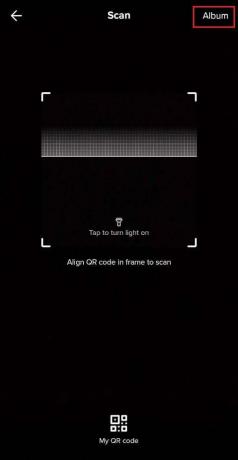
3. Wähle aus QR-Code Bild, das dir dein Freund geschickt hat.
4. Tippen Sie dann auf Bestätigen von der unteren rechten Ecke.
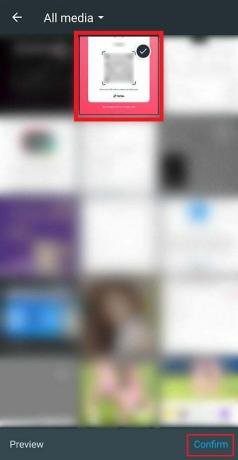
Sie werden direkt sein zu deinem Freund weitergeleitet Profil, das diesem QR-Code zugeordnet ist.
Lesen Sie auch: So kopieren Sie einen Link auf TikTok
Wie bekomme ich einen TikTok-QR-Code?
Der TikTok-QR-Code bietet Benutzern eine praktische Möglichkeit, schnell mit anderen auf der Plattform in Kontakt zu treten. Um Ihren Code zu erhalten, folgen Sie den Anweisungen Methoden, die in der Überschrift oben angegeben sind.
In diesem Artikel haben wir Ihnen eine Schritt-für-Schritt-Anleitung zur Verfügung gestellt So scannen Sie einen QR-Code auf TikTok. Wir hoffen, dass Sie die Methoden erlernt haben und problemlos auf die Profile anderer Benutzer zugreifen können. Wenn Sie noch Fragen oder Vorschläge haben, können Sie diese gerne im Kommentarbereich unten hinterlassen. Teilen Sie uns auch mit, was Sie als Nächstes von uns lernen möchten!
Pete ist leitender Autor bei TechCult. Pete liebt alles, was mit Technik zu tun hat, und ist im Herzen auch ein begeisterter Heimwerker. Er verfügt über ein Jahrzehnt Erfahrung im Schreiben von Anleitungen, Funktionen und Technologiehandbüchern im Internet.



